Теперь вы познакомились с основами и готовы окунуться в увлекательный проект. Цель этого учебника— провести вас через процесс создания двусторонней визитной карточкив Adobe InDesign. Вы не только узнаете, как пользоваться InDesign, но и как настроить такие основы, как поля, обрез и параметры страниц. Давайте начнем!
Основные выводы
- Правильные настройки в диалоговом окне создания нового документа имеют решающее значение для хорошо структурированного документа.
- Обрез и безопасные поля важны для достижения оптимальных результатов печати.
- Изменения в существующих документах всегда возможны, без необходимости создавать новые документы.
Пошаговое руководство
Чтобы создатьновый файл для вашей двусторонней визитной карточки, выполните следующие шаги:
Шаг 1: Создание документа
Чтобы создать новый документ, нажмите сочетание клавиш Ctrl + N (или Command + N на Mac). Это откроет диалоговое окно создания нового документа, которое служит первым местом для ваших настроек. Здесь у вас есть возможность установить формат и количество страниц. Выберите 85 мм по ширине и 55 мм по высоте, что соответствует стандартному формату визитных карточек. Установите количество страниц на 4, чтобы создать двустороннюю карточку. Активируйте флажок для двусторонних страниц.
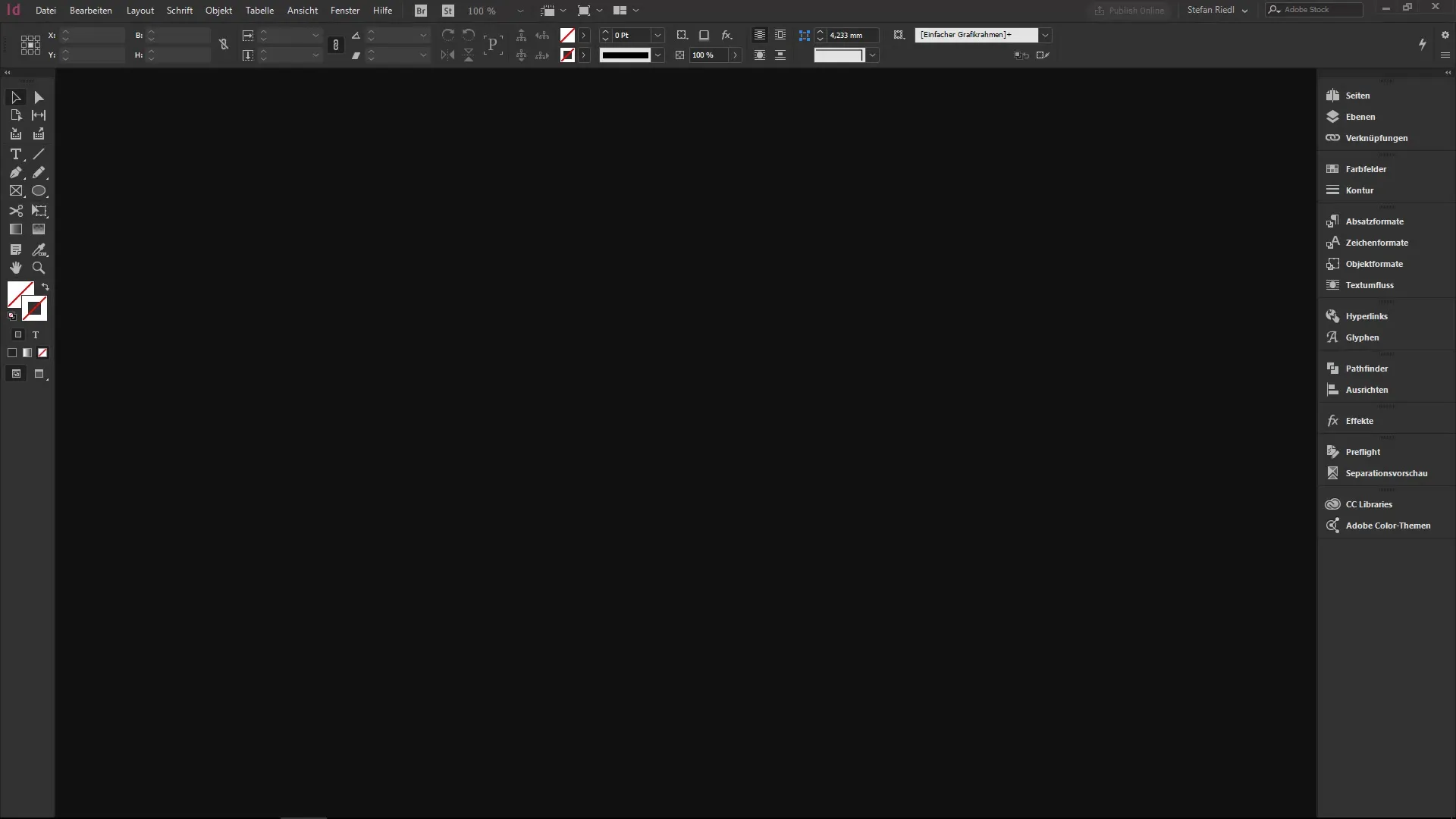
Шаг 2: Диаграмма и макет
Макет вашей визитной карточки требует четких полей и обреза. Установите поля на 3 мм, чтобы создать небольшую безопасную зону. Эти поля важны для печати чистой и профессионально выглядящей карточки. Также важно установить обрез на 3 мм. Позже вы узнаете, почему этот шаг так важен.
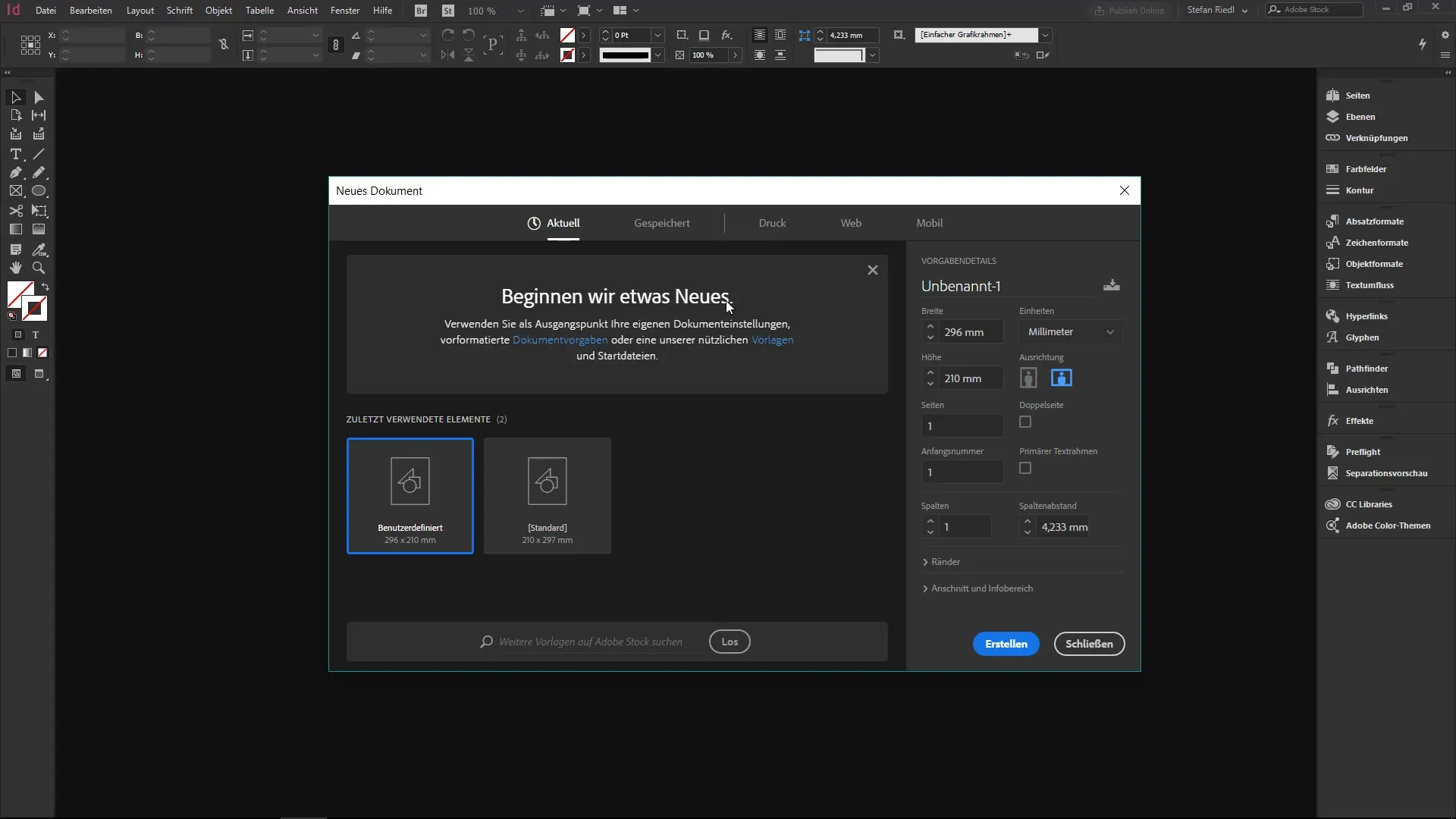
Шаг 3: Сохранение документа
Есть возможность сохранить ваши настройки как шаблон. Например, назовите его «Четырехсторонняя визитка». Эта функция особенно полезна, если вы часто создаете похожие дизайны. Таким образом, вы сэкономите время на своих будущих проектах.
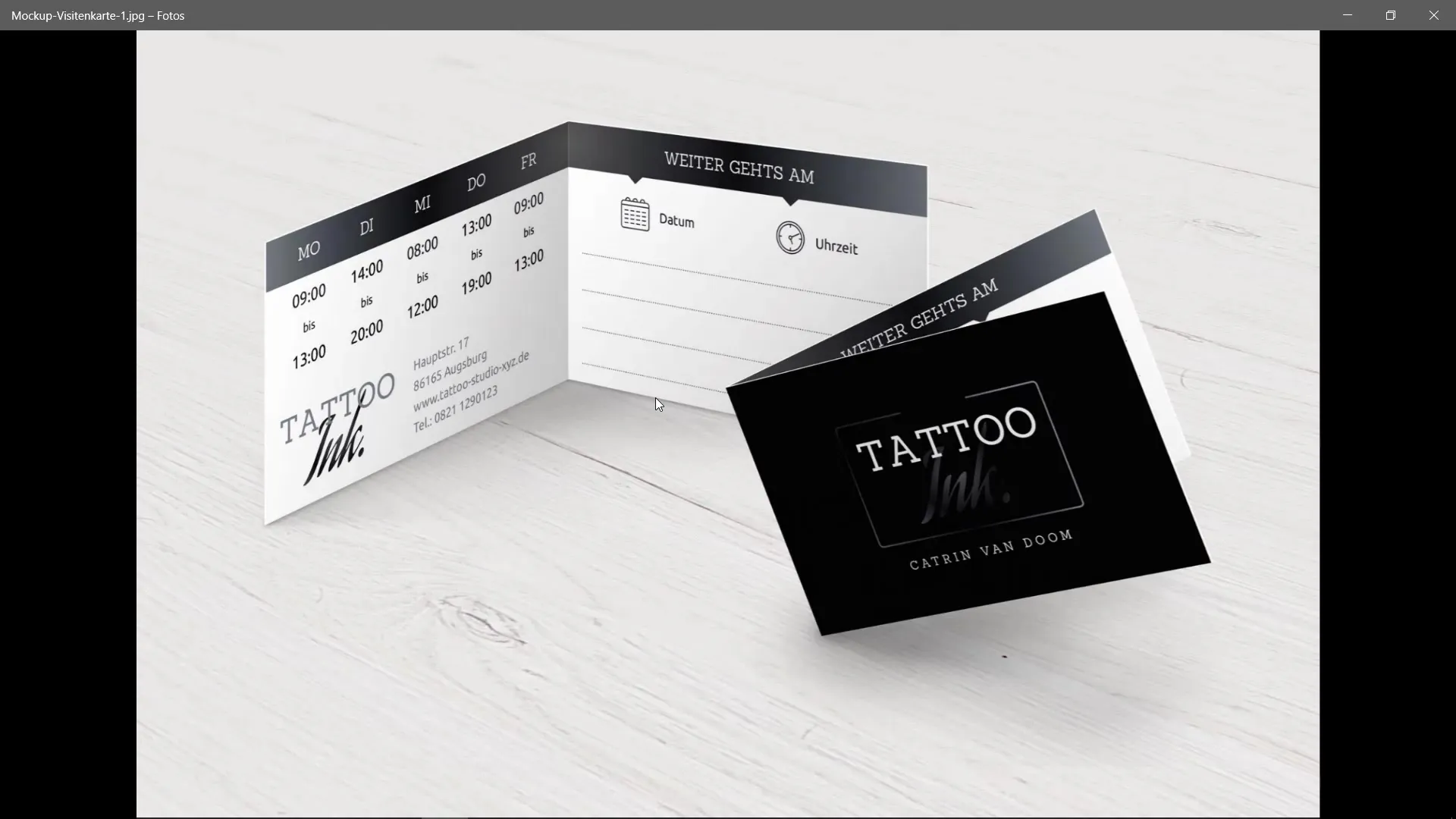
Шаг 4: Проверьте расположение страниц
После создания документа возможно, что расположение страниц не идеальное. Двусторонние страницы могут отображаться в потоке, что вам нужно будет скорректировать. Перейдите в панель страниц, доступную через меню Окно. Здесь вы можете изменить расположение страниц так, чтобы оно соответствовало двусторонним страницам.
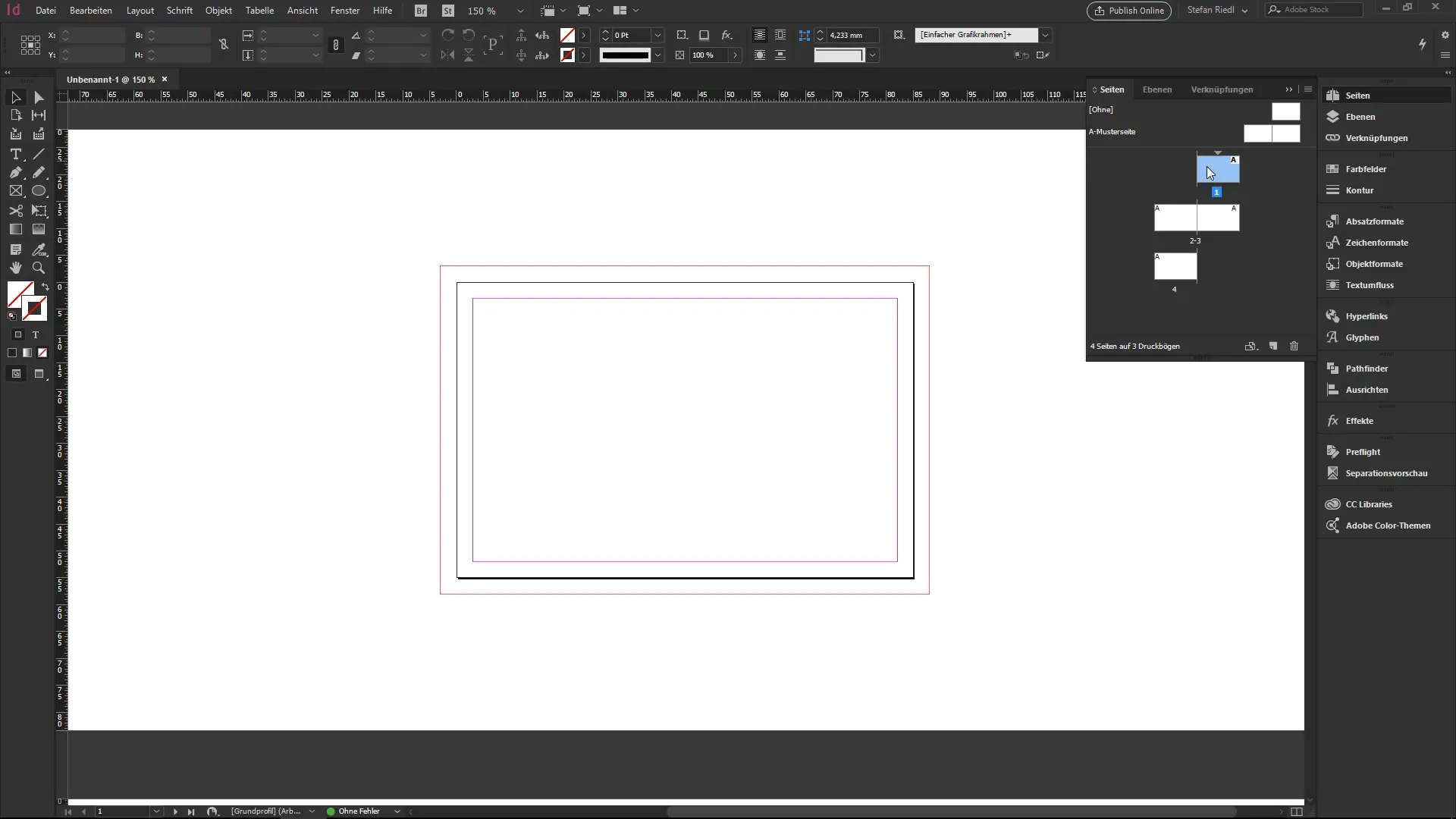
Шаг 5: Редактирование полей и обреза в макете
Если вы допустили ошибку при настройке, вы можете отредактировать настройки, перейдя в Макет, а затем в Параметры полей и колонок. Здесь вы можете изменить поля и колонки для вашего документа. Убедитесь, что вы используете функцию предварительного просмотра, чтобы видеть изменения в реальном времени.
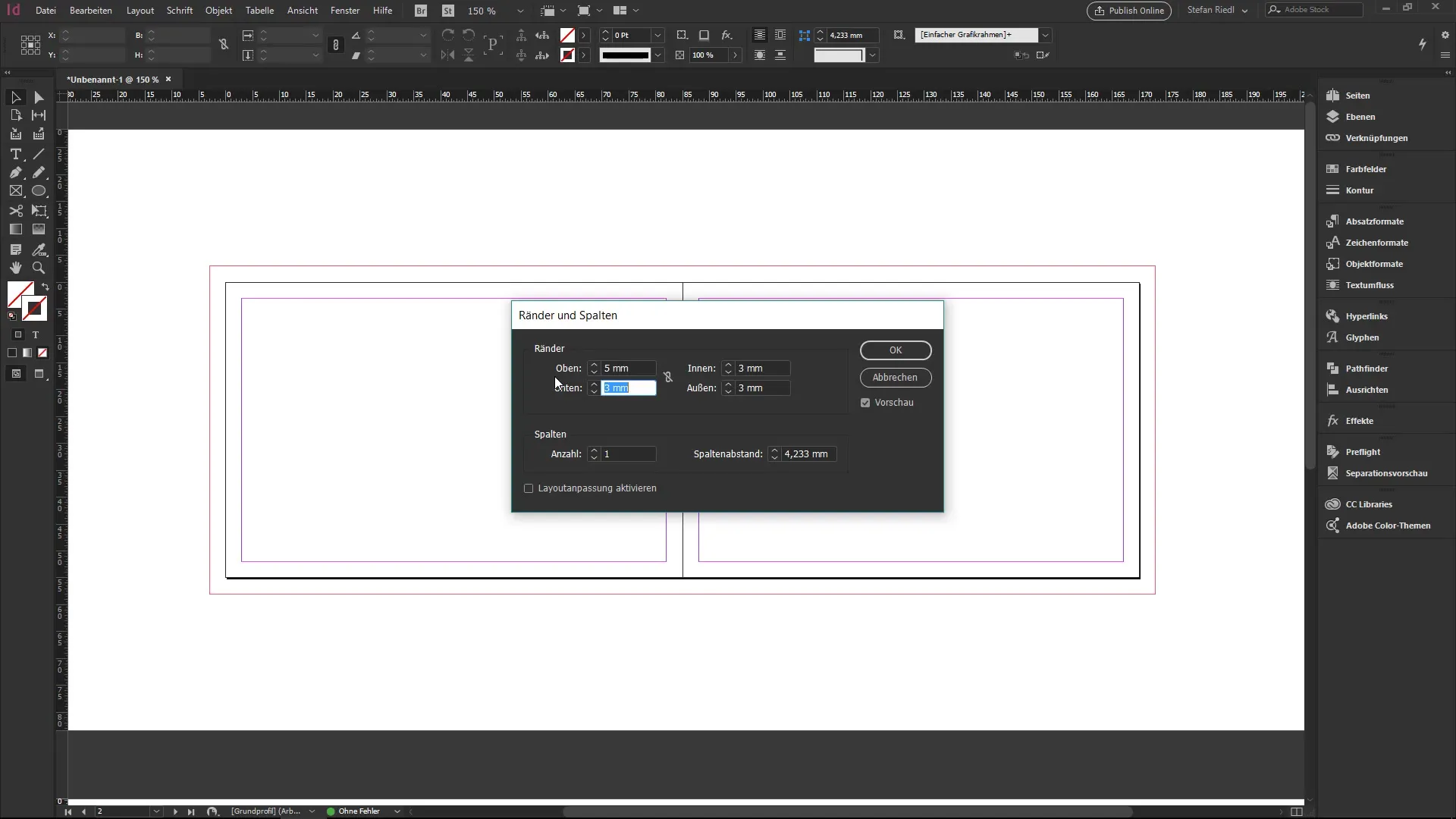
Шаг 6: Установка обреза и информационной области
Чтобы убедиться, что ваш дизайн выглядит профессионально, вам нужно настроить обрез и информационную область. Перейдите в Установки документа. Здесь вы можете проверить и отредактировать настройки обреза. Это очень важно, чтобы избежать появления некрасивых белых краев (плутер) при резке ваших визиток.
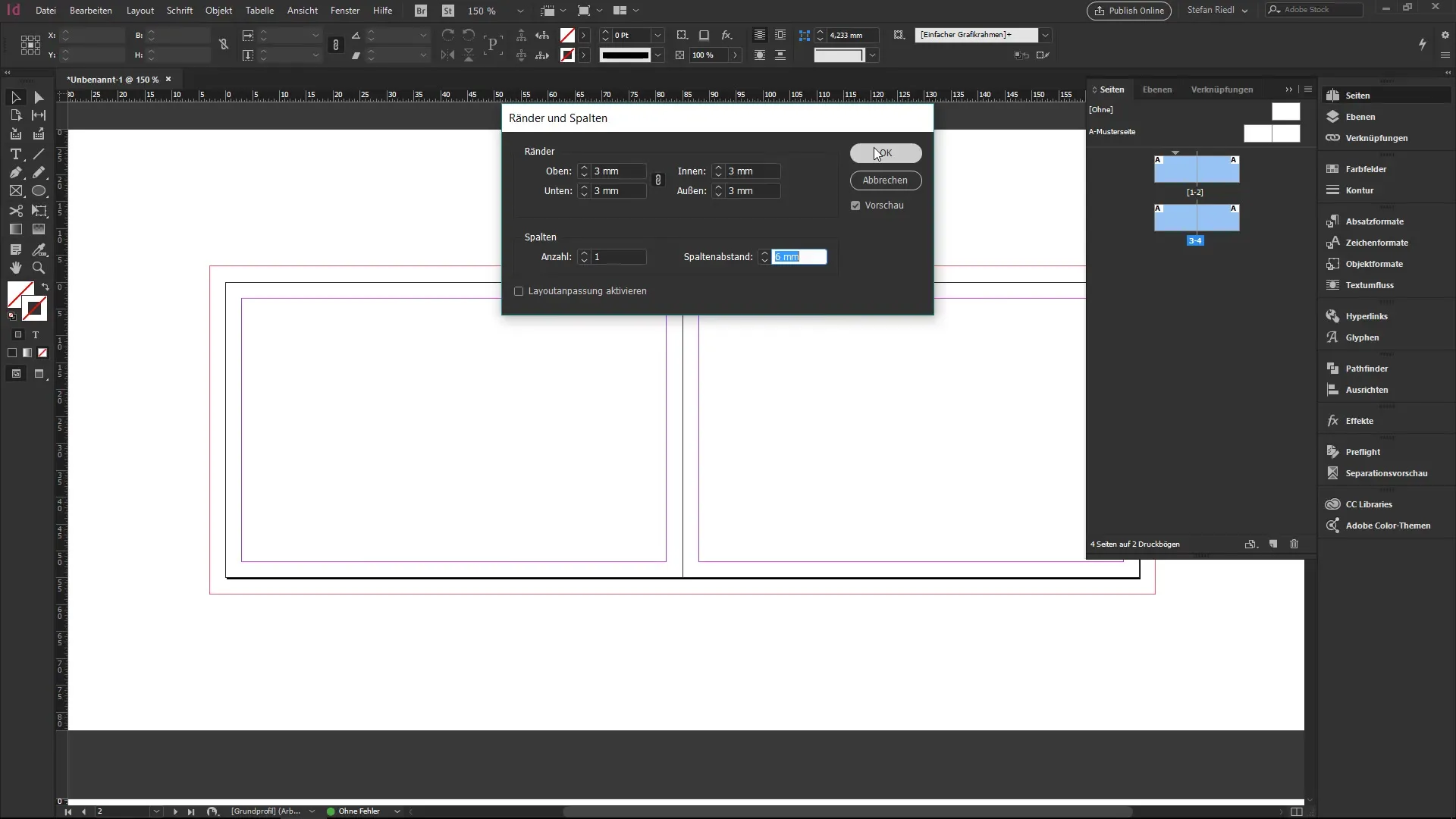
Шаг 7: Размещение элементов
Теперь вы можете начать проектировать свою визитную карточку. Используйте инструмент Прямоугольник, чтобы создавать формы и окрашивать их соответственно. Не забудьте разместить все важные элементы внутри полей, чтобы все выглядело идеально.
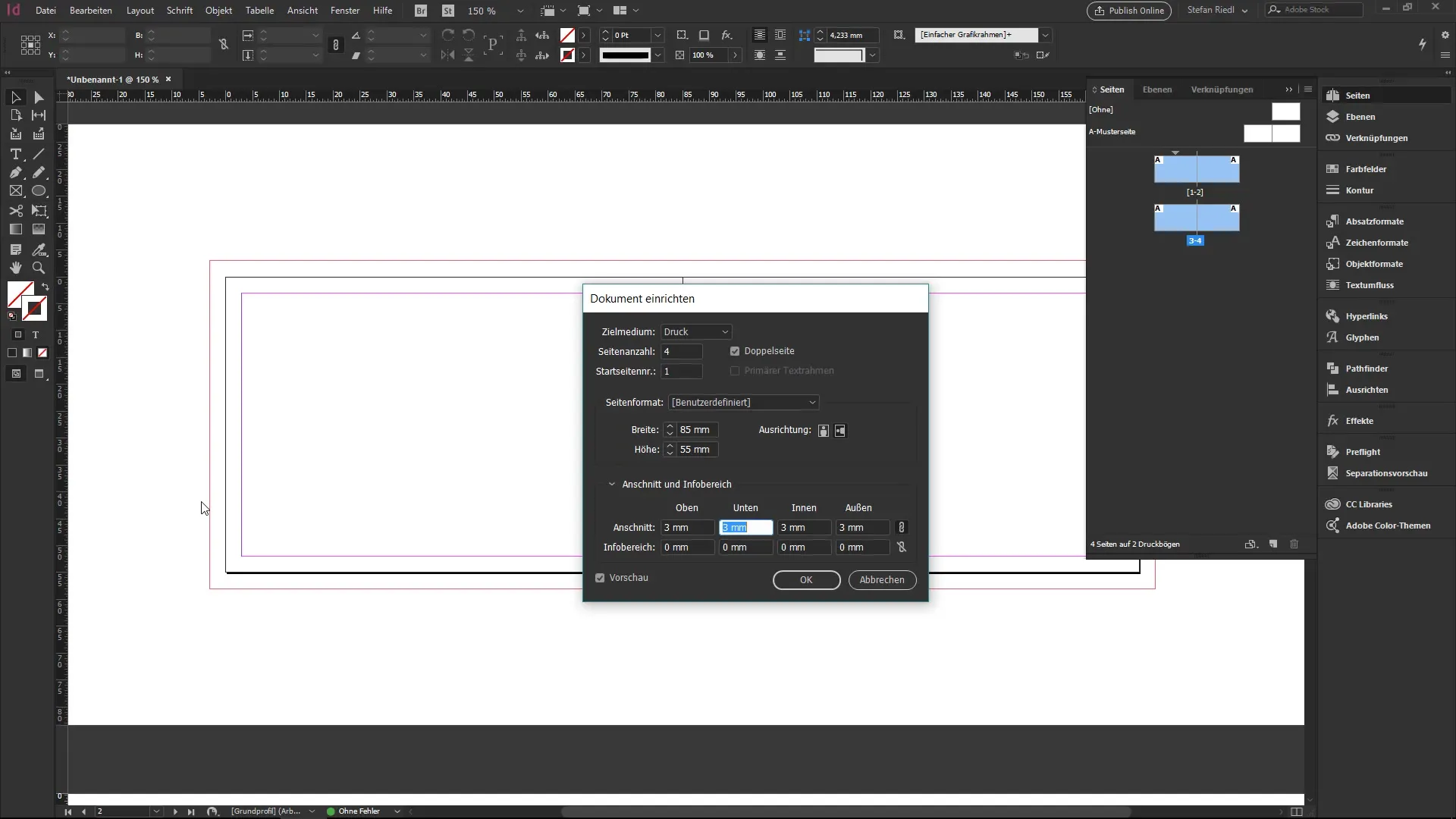
Шаг 8: Сохранение и экспорт
Перед тем как экспортировать документ, регулярно сохраняйте свои работы. Перейдите в Файл, затем Сохранить как, чтобы удостовериться, что ваша работа не потеряется. Если вы довольны дизайном, вы можете экспортировать документ для печати, выбрав Файл, а затем Экспорт.
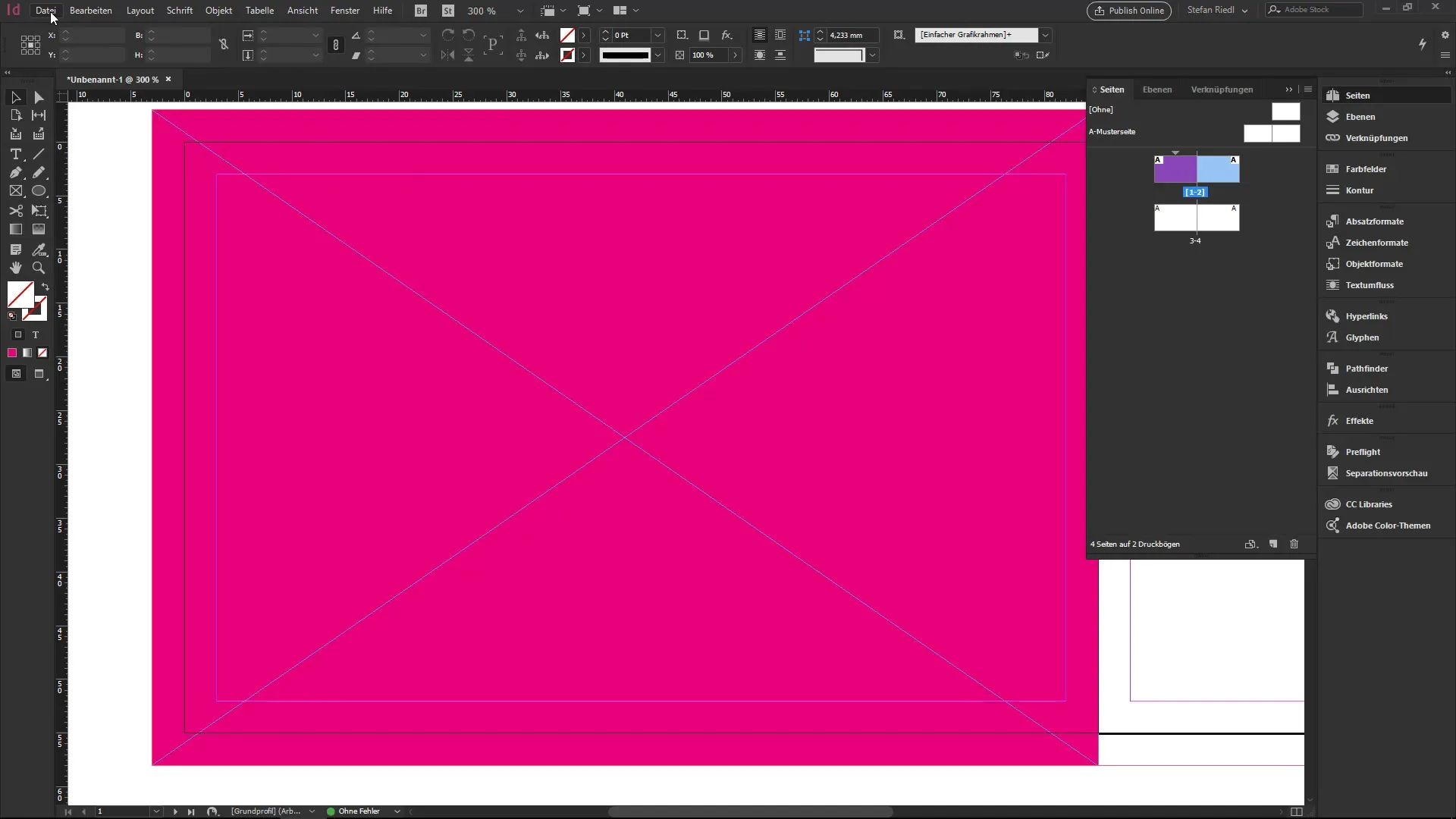
Резюме - InDesign Шаг за Шагом: Создание визитной карточки
В этом учебнике вы узнали, как создать двустороннюю визитную карточку с помощью Adobe InDesign. Начиная с базовых настроек в диалоговом окне создания, через настройку полей и обреза до процесса дизайна. Помните, что вы всегда можете внести изменения, чтобы оптимизировать свой документ.
Часто задаваемые вопросы
Как открыть новый документ в InDesign?Вы открываете новый документ, нажимая Ctrl + N (или Command + N на Mac).
Каков стандартный формат визитных карточек?Стандарт для визитных карточек составляет 85 мм в ширину и 55 мм в высоту.
Что такое обрез и почему он важен?Обрез — это область, выходящая за пределы края, чтобы предотвратить появление белых краев (плутер) при резке.
Могу ли я изменить настройки документа позже?Да, вы можете изменить настройки документа в любое время, не создавая новый документ.
Как сохранить шаблон в InDesign?Вы сохраняете шаблон, настраивая свои параметры и затем под "Сохранить как" задавая имя для его использования в будущих проектах.


